Как запретить Spotify добавлять песни в ваши плейлисты?
Spotify всегда был отличным поставщиком услуг потоковой передачи музыки со своей обширной музыкальной коллекцией. Однако даже у самого лучшего иногда есть свои недостатки. Сталкивались ли вы когда-нибудь с ошибками и проблемами при использовании сервиса Spotify? Одним из примеров является ситуация, когда некоторые песни автоматически добавляются в ваши плейлисты без вашего ведома. Почему Spotify автоматически добавляет песни в мой плейлист? Вам может показаться это странным, и вы не знаете, почему это происходит. Чтобы решить эту проблему, узнайте о как запретить Spotify добавлять песни. Решения, которые вы можете использовать для решения этой проблемы, должны быть подробно обсуждены ниже.
Содержание Руководство Часть 1. Почему Spotify автоматически добавляет песни в мой плейлист?Часть 2. 7 решений, которые помогут Spotify не добавлять песни в ваш плейлистЧасть 3. Бонус: как скачать плейлист Spotify без PremiumЧасть 4. Вывод
Часть 1. Почему Spotify автоматически добавляет песни в мой плейлист?
Если плейлисты, которые вы сейчас транслируете, созданы Spotify, будьте уверены, что Spotify продолжит добавлять элементы в ваш плейлист. К сожалению, даже в вашей курируемой коллекции Spotify иногда делает то же самое. Чтобы решить эту проблему, решения, которые вы можете рассмотреть, в частности, как запретить Spotify добавлять песни, будут объяснены в следующем разделе. Перед этим давайте сначала рассмотрим причины, вызывающие эту ошибку.
- Автозапуск включен: Функция автоматического воспроизведения в вашем приложении Spotify была активирована по незнанию. Возможно, это основная причина, по которой песни постоянно добавляются в ваш плейлист.
- Режим перемешивания включен: В случайном порядке Spotify будет воспроизводить песни, которых нет в плейлисте, даже те, о которых вы никогда не слышали.
- Аккаунт взломан: Если ваша учетная запись Spotify была взломана незнакомцами и они используют вашу учетную запись для добавления других песен в ваш плейлист, но вы этого не заметили, то вы слышите не песни из вашего плейлиста.
- Менее 15 песен в ваших плейлистах: Служба поддержки Spotify сообщает, что они добавят песни в ваш плейлист, если их будет меньше 15.
- Использование совместных плейлистов: Все участники совместного плейлиста могут участвовать в добавлении или удалении треков. Итак, возможно, вы слушаете совместный плейлист, в который некоторые песни были добавлены другими пользователями.
Это лишь некоторые из причин, о которых говорят пользователи Spotify, которые уже испытали это. Если у вас та же ситуация с обсуждаемыми возможностями, то вам следует узнать о том, как запретить Spotify добавлять песни, о чем как раз и пойдет речь в следующем разделе.
Часть 2. 7 решений, которые помогут Spotify не добавлять песни в ваш плейлист
Возможно, вы не заметили, что в вашу музыкальную библиотеку Spotify добавляются незнакомые песни. Все это не под вашим командованием, поэтому все происходит без предварительного уведомления. Позвольте мне помочь вам решить эту ошибку, дав вам советы о том, как запретить Spotify добавлять песни. Пожалуйста, проверьте список решений ниже и выберите самый простой метод.
Решение 1. Отключите автозапуск на Spotify
Некоторые пользователи наверняка не знают о функции автозапуска в Spotify. Если эта функция включена, Spotify автоматически воспроизводит похожие песни, чтобы музыка никогда не прекращалась, когда вы достигаете конца альбома, плейлиста или выбранных песен. Итак, вы обнаружите, что Spotify добавил в ваш список несколько новых песен. Чтобы остановить Spotify от добавления песен, вы можете отключить автозапуск. Вам необходимо выполнить следующие шаги:
На рабочем столе/веб-плеере: откройте приложение Spotify на рабочем столе > щелкните изображение своего профиля > выберите «Настройки». Затем прокрутите вниз до «Автозапуск» и выключите.

На мобильном устройстве и планшете: в мобильном приложении Spotify коснитесь изображения своего профиля > «Настройки и конфиденциальность». В разделе «Воспроизведение» прокрутите вниз до пункта «Автовоспроизведение» и отключите его.

Решение 2. Отключите функцию перемешивания
Если функция автозапуска отключена, но Spotify по-прежнему добавляет песни в ваш плейлист, возможно, вы включили в Spotify режим «Перемешать», который позволяет вам переключать порядок песен в ваших плейлистах или любимых альбомах. Однако многие пользователи считают Функция Spotify в случайном порядке — отстой потому что эта функция иногда может работать неправильно, что приводит к тому, что Spotify добавляет песни в список воспроизведения. Чтобы отключить режим случайного воспроизведения, вам нужно всего лишь щелкнуть зеленый значок «Перемешать» на панели воспроизведения в нижней части воспроизводимой музыки, чтобы он стал серым.

Решение 3: проверьте свою учетную запись
Как и учетные записи любого другого сервиса, учетные записи Spotify подвержены угрозам безопасности. Как только кто-то взломает вашу учетную запись Spotify, вы увидите необычное добавление или потерю песен в вашем плейлисте, внезапное изменение вашего плана подписки Spotify и многое другое. Как запретить Spotify добавлять песни? Чтобы решить эту проблему, вам следует принять незамедлительные меры для защиты своей учетной записи и личной информации. Ваш аккаунт Spotify взломали незнакомцы? У нас есть несколько эффективных шагов для обеспечения безопасности вашей учетной записи Spotify: Аккаунт Spotify взломали? Вот быстрые решения >>
Решение 4. Добавьте больше треков в свою коллекцию
Другой способ запретить Spotify добавлять песни — перенести или добавить больше треков в созданный вами плейлист. Проверьте понравившиеся плейлисты и посмотрите, все ли из них соответствуют требованию наличия в плейлисте не менее 15 треков. Если некоторые из них не соответствуют упомянутому правилу, вам следует добавлять еще, пока не будет достигнуто это число. Только тогда Spotify прекратит автоматическое добавление песен в ваши плейлисты.
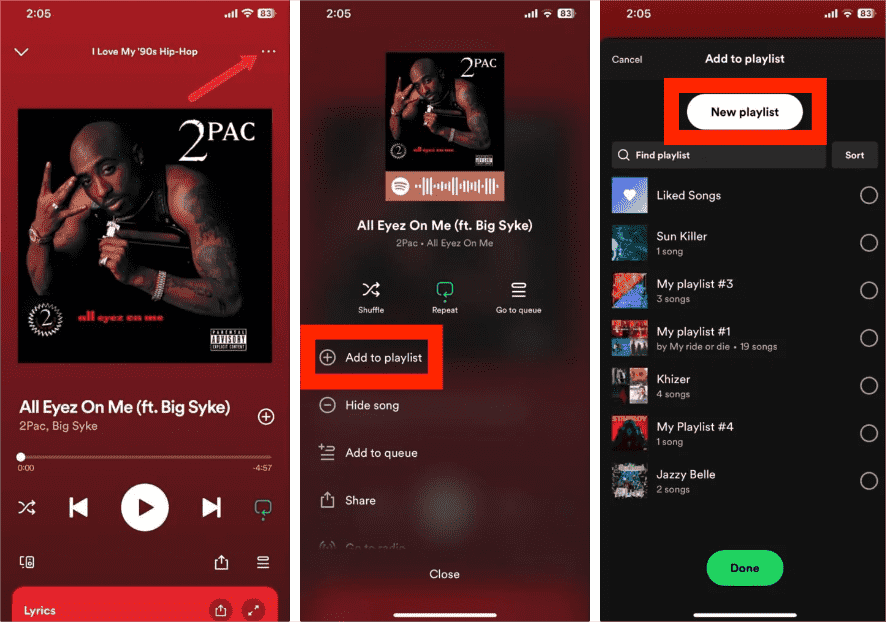
Решение 5. Управляйте совместными плейлистами
Как запретить Spotify добавлять песни в мой плейлист? Совместные плейлисты позволяют менеджеру плейлистов и участникам совместно создавать плейлисты, и любой участник этого совместного плейлиста может добавлять песни. Чтобы запретить соавторам добавлять песни в ваш плейлист, вы можете удалить соавторов, коснувшись изображения профиля под названием плейлиста, нажав три точки рядом с именем и выбрав «Удалить как соавтора». Если вы являетесь одним из соавторов, вы можете щелкнуть правой кнопкой мыши список воспроизведения и выбрать опцию «Покинуть плейлист», чтобы удалить вас из списка соавторов.
Решение 6. Получите премиум-подписку Spotify
Хотя пользователи Spotify могут использовать потоковую службу без оплаты ежемесячной подписки, всегда могут возникнуть ограничения. Например, вы не можете полностью контролировать то, что хотите слышать. Самое быстрое решение, позволяющее остановить добавление песен Spotify, — это купить Премиум-версию Spotify, которая поможет вам избежать проблем с добавлением песен и даже слушать треки Spotify с включенным автономным режимом Spotify.
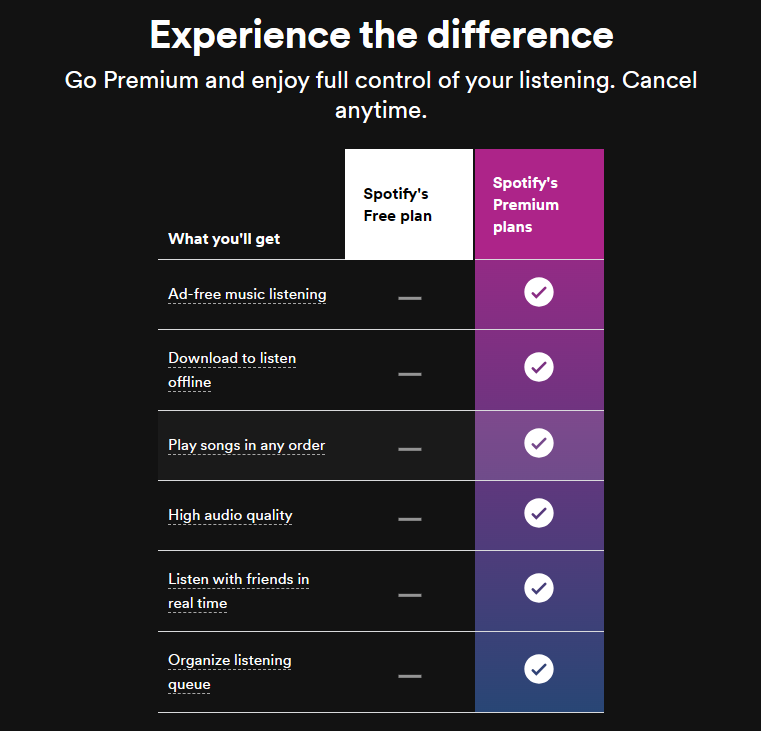
Вы можете быть заинтересованы: Как мне перейти на Spotify Premium?
Решение 7. Обратитесь за помощью к Spotify
Если вы уже попробовали все предложенные способы запретить Spotify добавлять песни, но по-прежнему не получили хороших результатов, я бы рекомендовал обратиться за помощью к Spotify. Вы можете отправить им отчет и рассказать об ошибке, которая касается вас. Spotify предоставляет несколько альтернатив обращению: Справочный центр, Сообщество Spotifyи Свяжитесь по электронной почте или в чате.
Часть 3. Бонус: как скачать плейлист Spotify без Premium
В результате обсуждения выше мы узнали об эффективных способах запретить Spotify добавлять песни в ваши плейлисты. Помимо обсуждаемых методов, на самом деле есть еще один способ запретить Spotify делать это. Вам придется скачать каждый трек, создать свой плейлист и затем добавить эти треки в вновь созданный. Загрузка песен кажется простой, но на самом деле вы не можете выполнить ее без особых усилий, поскольку элементы защищены DRM. Итак, для загрузки необходимо сначала удалить DRM. Однако для этого вам придется использовать стороннее приложение.
Чтобы сделать элементы незащищенными, я бы рекомендовал применение AMusicSoft Spotify Music Converter. Это не только может помочь решить вашу проблему по поводу того, как запретить Spotify добавлять новые песни, но также может помочь тем, у кого нет подписки Premium. Используя этот инструмент, вы можете сохранить столько песен, сколько захотите, и слушать музыку Spotify офлайн на любом музыкальном проигрывателе по вашему выбору. Те, у кого есть подписка Premium, часто испытывают трудности с выбором устройства для использования, поскольку устройства, авторизованные Spotify, ограничены. Но поскольку AMusicSoft Spotify Music Converter будет использоваться, больше нет проблем с решением этого вопроса.
Помимо возможности удаления DRM и загрузки ваших любимых песен Spotify, оно также может конвертировать их в доступный формат. Вот почему пользователям проще выбирать устройство для потоковой передачи, поскольку любой формат, доступный в AMusicSoft, может воспроизводиться где угодно. Если назвать их, вы можете иметь MP3, FLAC, WAV, AAC, AC3 и M4A. Даже скорость этого приложения весьма примечательна, поскольку оно работает в 5 раз быстрее. Полученные преобразованные файлы также гарантированно имеют высококачественный звук.
Использование AMusicSoft Spotify Music Converter, нет необходимости в плане Spotify Premium! Нажмите кнопку «Загрузить» выше, чтобы установить программу AMusicSoft на ваш Windows или Mac! Вся информация ID3 для песен будет сохранена при загрузке их в автономном режиме.
Бесплатная загрузка Бесплатная загрузка
Загрузите Spotify Music бесплатно с помощью AMusicSoft
Шаг 1: Запустите программное обеспечение AMusicSoft на вашем компьютере и войдите в свою учетную запись Spotify. Перейдите в свою музыкальную библиотеку. Выберите песни, из которых вы хотите удалить рекламу Spotify, перетащив их.

Шаг 2: Выберите нужный аудиоформат и путь назначения, в котором вы хотите сохранить электронную копию музыкальных файлов.

Шаг 3: Если вы удовлетворены выбранными песнями и форматом, вы можете начать процесс конвертации, нажав кнопку «Конвертировать». Время конвертации будет зависеть от количества конвертированных вами файлов.

Часть 4. Вывод
Всякий раз, когда у вас возникает та же проблема с автоматическим добавлением дорожек, просто используйте обсуждаемые методы о том, как запретить Spotify добавлять песни, в качестве ориентира при ее решении. Все они эффективны и, несомненно, помогут вам избавиться от проблемы без хлопот. В дополнение к этому, если вы хотите получить столько песен, сколько хотите, из Spotify и сохранить их копию, как будто они ваши собственные, используйте AMusicSoft Spotify Music Converter.
Люди Читайте также
- Решено! Прекратите Spotify воспроизводить случайные песни, которых нет в плейлисте
- Как исправить локальные файлы Spotify, которые не отображаются/воспроизводятся/синхронизируются
- Исправлено: Spotify на PS4 не работает [решения обновлены]
- Быстрые способы исправить то, что Spotify не показывает обложку альбома
- Решено: Spotify перестает играть в фоновом режиме, когда экран выключен
- 8 лучших исправлений для активности друзей Spotify, которая не работает / не отображается
- Как скачать расширение Spotify Songs для Chrome
Роберт Фабри — ярый блоггер и энтузиаст, увлеченный технологиями, и, возможно, он сможет заразить вас, поделившись некоторыми советами. Он также страстно увлечен музыкой и писал для AMusicSoft на эти темы.